
优速办公软件
扫码关注优速办公公众号进行登录
{{loginExpire}}秒后二维码将过期
二维码已过期,点击刷新获取新二维码

优速办公软件
扫码关注优速办公公众号进行登录
{{loginExpire}}秒后二维码将过期
二维码已过期,点击刷新获取新二维码
怎么将cad文件转为pdf?这五种转换方法大家都在用!
发布日期:2025-05-07 21:34
怎么将cad文件转为pdf?谈及CAD,我们脑海中立刻浮现出这是一款专为工程设计而生的文件格式,借助CAD,设计师们能够自由挥洒创意,创造出多样化的设计方案,并持续探索设计的无限可能,然而,正如任何技术工具都有其局限性,CAD也不例外,首要问题在于CAD文件的体积庞大,为了确保设计作品的灵活编辑性,CAD文件必须保存大量数据和编辑历史,这无疑增加了文件的体积,此外,CAD的分享体验并不理想,除了文件体积庞大外,CAD文件的兼容性也是一大障碍,许多软件和设备无法顺利打开或分享CAD文件,这导致设计师的作品难以被更多人欣赏。
为了应对这些挑战,将CAD文件转换为PDF格式成为了一种明智的选择,PDF格式不仅简化了分享流程,还降低了使用门槛,PDF文件易于打开和浏览,无需复杂的学习过程,同时,PDF格式具有出色的兼容性,能够在各种设备和软件上无缝打开,非常适合用于分享和展示,此外,PDF文件体积小且画质高清,能够完美呈现CAD设计图纸的每一个细节,确保内容的清晰度和可读性。下面是五种大家都在用的cad转pdf方法,如果你感兴趣的话,就快来看看吧!

方法一:使用“优速CAD转换器”将cad文件转为pdf
下载地址:https://download.yososoft.com/YSCad/YSCad_TTY.exe
步骤1:首先请先下载“优速CAD转换器”软件,只有这样才能使用这个方法,下载完成后将软件打开,在软件主界面点击【CAD转PDF】下的任意一项功能,可以通过查看你的cad格式来进行选择哦。

步骤2:之后需要先将文件上传到软件中,我们只需点击中间空白处就可以进入文件选择页面,然后将cad文件上传到软件中,拖拽cad文件到中间空白处也可以上传。

步骤3:上传成功后文件就会显示在软件上,下方也会多出一排设置,这里的【输出格式】是无法调节的,默认的PDF就可以,其余几项设置按照自己的想法来调节就行。
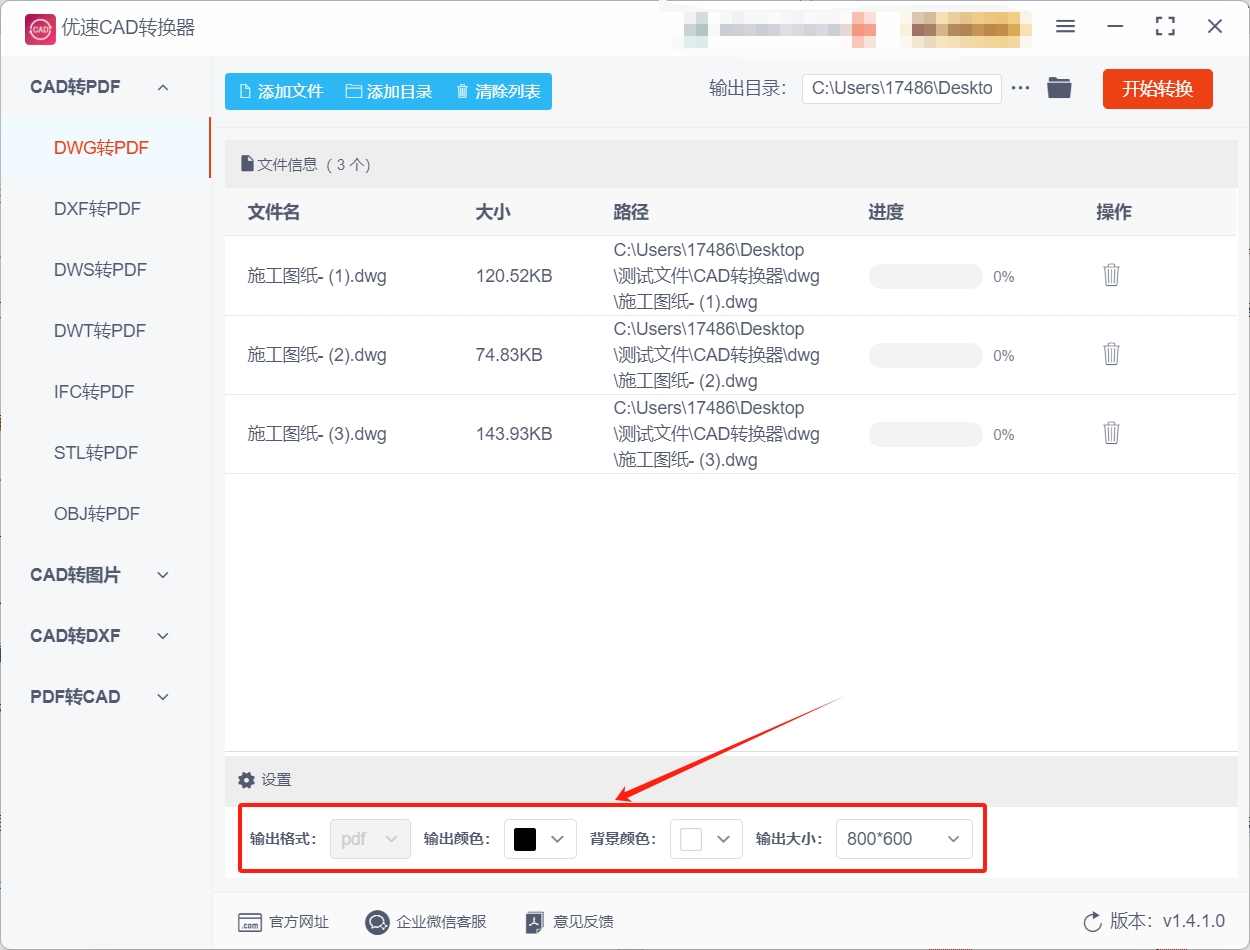
步骤4:调整完各种设置后点击右上角的【开始转换】按钮就可以启动转换程序。

步骤5:当输出文件夹弹出时,就代表转换成功了,在文件夹中就可以看到转换好的PDF文件。

方法二:使用库宇cad转换器将cad文件转为pdf
步骤1:首先你在电脑上下载好库宇cad转换器,下载完成后请将软件打开并选择cad转pdf功能。
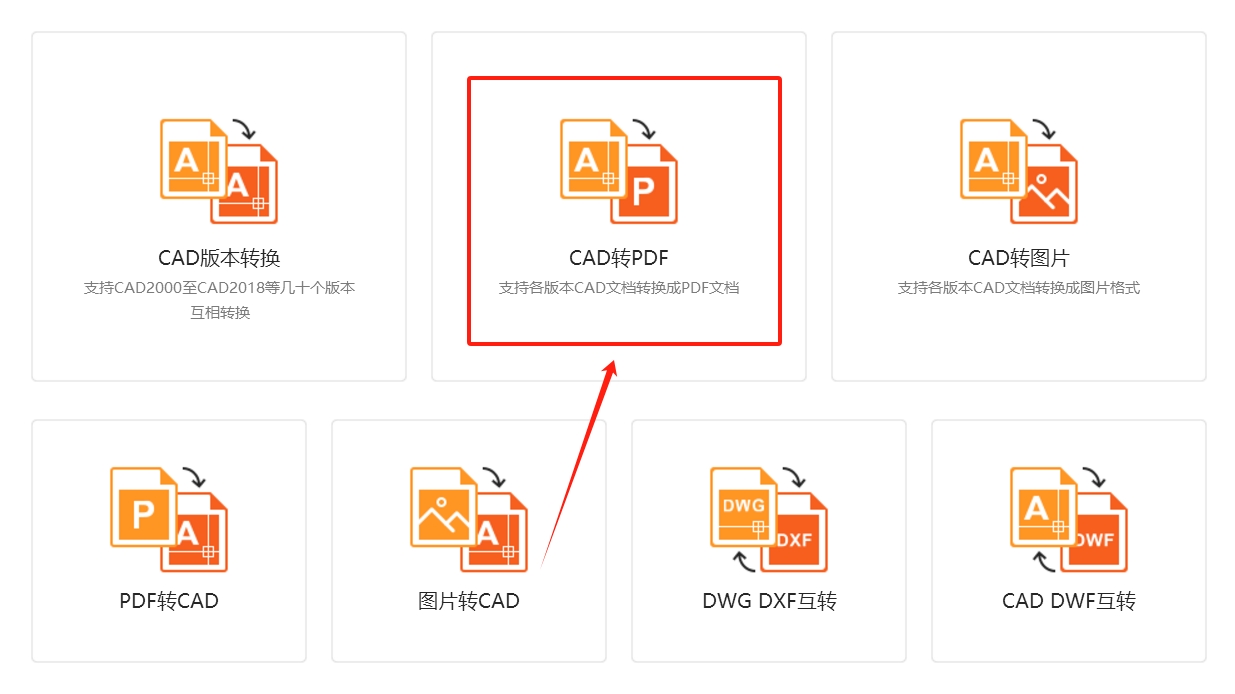
步骤2:之后请点击新界面加号区域来打开文件选择菜单,在这个菜单中你可以选择想转换的cad文件并完成文件的导入。

步骤3:cad文件导入完成后,和第一个方法差不多,你可以在下方修改输出pdf的色彩等设置,修改完成后点击开始转换按钮就可以启动cad转pdf程序。

步骤4:软件完成转换后,你需要手动打开软件的输出文件夹,打开后就可以找到转换后的pdf文件。

方法三:使用Ikxai在线cad转换工具将cad文件转为pdf
步骤1:访问Ikxai网站
打开浏览器,访问Ikxai的官方网站。
步骤2:上传CAD文件
在网站首页,找到上传文件的入口,通常会有一个明显的“上传文件”或“打开文件”按钮。
点击该按钮后,在弹出的文件选择对话框中,找到并选中需要转换的CAD文件(如DWG、DXF等格式),然后点击“打开”或“上传”按钮,将文件上传到Ikxai平台。
步骤3:等待文件加载和预览
文件上传完成后,Ikxai会自动加载并解析CAD文件。
加载完成后,你可以在网页上预览CAD图纸的内容,检查图纸是否完整、清晰。
步骤4:导出为PDF
在预览界面中,查找导出或下载选项。不同版本的Ikxai界面可能略有不同,但通常可以在页面顶部或底部的菜单栏中找到“导出”或“下载”按钮。
点击“导出”或“下载”按钮后,在弹出的选项中选择“PDF”作为导出格式。
根据需要,你可能还可以设置一些导出选项,如PDF的分辨率、页面大小等(如果有相关选项的话)。
设置完成后,点击“导出”或“下载”按钮,开始将CAD文件转换为PDF格式。
步骤5:下载转换后的PDF文件
转换过程完成后,Ikxai会提供一个下载链接或自动开始下载转换后的PDF文件。
点击下载链接或等待下载自动开始,将PDF文件保存到本地计算机中。

方法四:使用Jkxif软件将cad文件转为pdf
步骤 1:打开 Jkxif 软件
启动 Jkxif,确保已安装完整版本(支持工程图导出功能)。
如果 CAD 文件是第三方格式(如 DWG/DXF),需先通过 “文件” > “打开” 导入到 Jkxif 中(可能需转换为 Jkxif 专用格式,如 .sldprt 或 .sldasm)。
注意:Jkxif 对 DWG/DXF 的支持有限,建议优先使用原生 Jkxif 工程图文件(.slddrw)。
步骤 2:确认文件类型
情况 1:如果是 Jkxif 工程图文件(.slddrw)
直接进入步骤 3。
情况 2:如果是 零件/装配体文件(.sldprt/.sldasm)
需先生成工程图:点击 “文件” > “从零件/装配体制作工程图”。
选择合适的图纸模板(如 A3、A4),插入视图(主视图、剖视图等)。
保存为 .slddrw 格式后再导出 PDF。
步骤 3:导出为 PDF
方法 1:使用“打印”功能(推荐)
打开工程图文件(.slddrw)。
点击菜单栏 “文件” > “打印”(或快捷键 Ctrl+P)。
在打印对话框中:打印机:选择 “Adobe PDF”(或其他虚拟 PDF 打印机,如 Microsoft Print to PDF)。
页面范围:选择“全部”或指定页码。
纸张大小:根据图纸比例选择(如 A3、A4)。
方向:选择“纵向”或“横向”。
比例:通常设为“1:1”或“适合纸张”。
点击 “选项” 按钮,进一步调整:线粗:确保线条粗细符合标准(如 0.18mm)。
颜色:选择“单色”或“彩色”输出。
字体:勾选“将文字转换为几何图形”避免字体丢失。
确认设置后,点击 “确定”,选择保存路径并命名 PDF 文件。
方法 2:使用“另存为”功能(仅限部分版本)
部分 Jkxif 版本支持直接导出 PDF:点击 “文件” > “另存为”。
在保存类型中选择 “PDF (*.pdf)”。
设置输出选项(如分辨率、图层控制等)。
点击 “保存”。
注意:此方法可能不如打印功能灵活,推荐优先使用方法 1。
步骤 4:验证 PDF 输出
打开生成的 PDF 文件,检查以下内容:图纸比例是否正确。
文字是否清晰(无乱码或缺失)。
尺寸标注、剖面线等细节是否完整。
颜色和线宽是否符合设计要求。
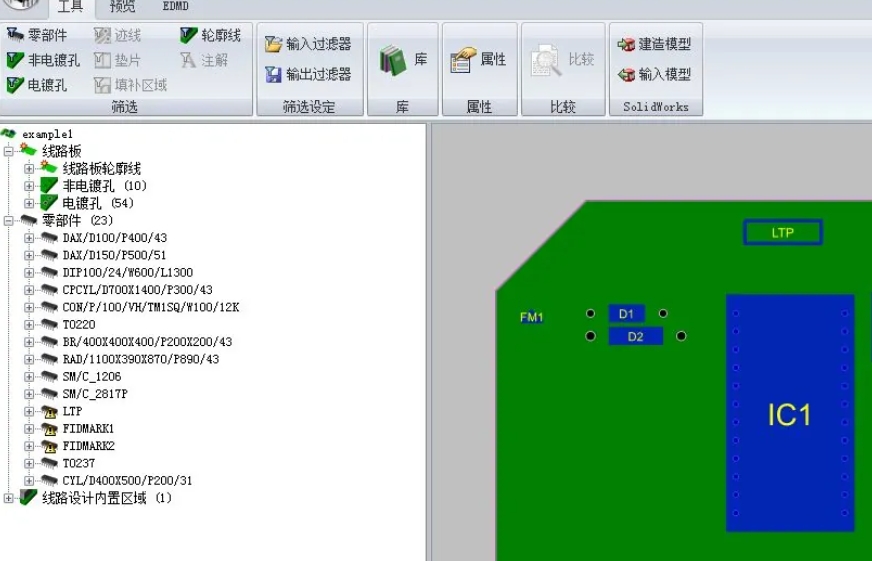
方法五:使用Fiakx软件将cad文件转为pdf
步骤1:安装并启动Fiakx
安装软件:首先,确保已经从Fiakx官方网站下载并安装了适合您操作系统的Fiakx软件。
启动软件:安装完成后,双击桌面上的Fiakx图标或从开始菜单中启动软件。
步骤2:打开CAD文件
选择打开方式:在Fiakx中,点击“文件”菜单,然后选择“打开”。
浏览文件:在弹出的文件浏览器中,导航到存储CAD文件的文件夹。
选择文件:找到需要转换的CAD文件(如.dwg或.dxf格式),然后点击“打开”按钮。Fiakx支持直接打开多种CAD文件格式。
步骤3:检查并调整CAD文件(可选)
查看文件:在Fiakx中打开CAD文件后,您可以查看和编辑图纸内容。
调整视图:使用软件提供的工具(如缩放、平移等)来调整视图,以便更好地查看图纸细节。
添加标记(可选):如果需要,您还可以在图纸上添加标记、注释或批注,以便在转换后的PDF文件中保留这些信息。
步骤4:导出为PDF
选择导出选项:在Fiakx中,点击“文件”菜单,然后选择“导出” > “PDF”。
设置导出参数:在弹出的导出对话框中,您可以设置PDF文件的输出质量、颜色模式(如黑白或彩色)、页面大小、分辨率等参数。根据您的需求进行调整。
选择保存位置:点击“浏览”按钮,选择保存转换后PDF文件的位置,并输入文件名。
开始导出:确认所有设置无误后,点击“导出”按钮开始转换过程。
步骤5:查看并保存PDF文件
查看PDF文件:转换完成后,Fiakx可能会自动打开转换后的PDF文件供您查看。您也可以使用其他PDF阅读器来打开和查看该文件。
保存并关闭:如果满意转换结果,您可以保存PDF文件并关闭Fiakx软件。如果需要进一步编辑或调整,可以重新打开PDF文件或CAD文件进行修改。
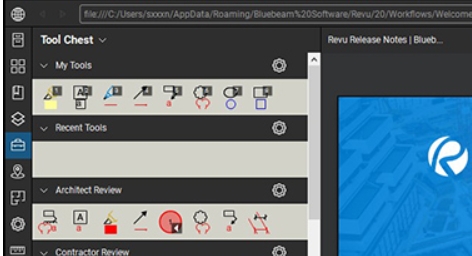
虽然将CAD转换为PDF可以带来各种好处,但我们也需要了解一些PDF的缺点,首先,PDF的编辑能力非常有限,即使是对于普通的文字编辑,我们也需要使用专门的软件进行操作,更不用说CAD这种专业性编辑软件了,如果我们想要编辑PDF文件,只能重新回到CAD中进行编辑,然后再次将其转换为PDF,这非常麻烦,此外,PDF只能使用固定的格式,无法自由地调整布局和格式,因此呈现效果可能不够生动,最后,要知道将CAD转换为PDF可能会遇到一些问题,因为这两种格式完全不同,因此,在进行转换时,我们必须选择可靠的转换软件,例如“优速CAD转换器”,以确保转换的质量。到这里今天这篇“怎么将cad文件转为pdf?”就结束了,感谢你的阅读与支持!